Zadání velikosti a typu papíru
ID dotazu: 8202679000
Datum vydání: 15 září 2015
Řešení:
Nastavení velikosti a typu papíru musí odpovídat vloženému papíru. Vložíte-li papír jiného formátu nebo typu, změňte i nastavení papíru.
DŮLEŽITÉ
- Jestliže nastavení velikosti a typu papíru neodpovídá vloženému papíru, může dojít k uvíznutí papíru nebo chybě tisku.
Zadání velikosti a typu papíru v zásuvce na papír
1. Stiskněte tlačítko a poté klepněte na tlačítko <Paper Settings> (Nastavení papíru).
a poté klepněte na tlačítko <Paper Settings> (Nastavení papíru).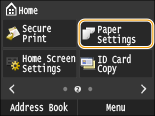
2. Klepněte na položku <Drawer 1> (Zásuvka 1) nebo <Drawer 2> (Zásuvka 2).
- Položka <Drawer 2> (Zásuvka 2) se zobrazí, pouze pokud je instalována volitelná zásuvka na papír (zásuvka 2). (MF729Cx/MF728Cdw/MF724Cdw)
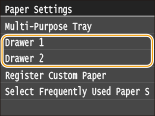
3. Vyberte velikost papíru.
- Pokud se formát odpovídající vloženému papíru nezobrazí, klepněte na položku <Other Sizes> (Jiné formáty).
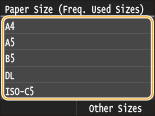
4. Vyberte typ papíru.
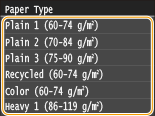
Zadání velikosti a typu papíru v otvoru pro ruční podávání
Zde uvedená obrazovka se zobrazí, pouze pokud je vložen papír do otvoru pro ruční podávání. Postupujte podle pokynů na obrazovce a nastavte typ a formát vloženého papíru.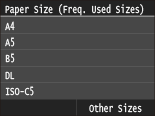
POZNÁMKA
Jestliže se výše uvedená obrazovka po vložení papíru nezobrazí
- Vkládáte-li do otvoru pro ruční podávání stále stejný papír, můžete nastavování papíru přeskočit registrací výchozího velikosti a typu papíru. Jakmile je výchozí nastavení zaregistrováno, výše uvedená obrazovka se nezobrazí. Chcete-li ji zobrazit, nastavte položku <Register Default Settings> (Registrovat výchozí nastavení) na možnost <Off> (Vypnuto).
1. Vyberte velikost papíru.
- Pokud se formát odpovídající vloženému papíru nezobrazí, klepněte na položku <Other Sizes> (Jiné formáty).
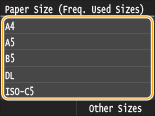
 Při vkládání papíru uživatelské velikosti:
Při vkládání papíru uživatelské velikosti:1-1. Klepněte na položku <Custom> (Vlastní).
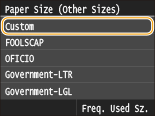
1-2. Zadejte délku strany <X> (kratší strany).
- Klepněte na položku <X>.
- Pomocí číselných tlačítek nebo tlačítek

 /
/ zadejte délku strany <X> a stiskněte tlačítko <Apply> (Použít).
zadejte délku strany <X> a stiskněte tlačítko <Apply> (Použít).
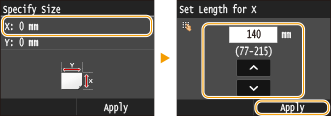
1-3. Zadejte délku strany <Y> (delší strany).
- Klepněte na položku <Y>.
- Zadejte délku strany <Y> a klepněte na tlačítko <Apply> (Použít).
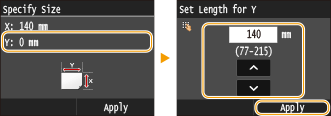
1-4. Klepněte na tlačítko <Apply> (Použít).
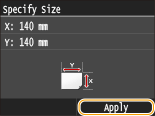
2. Vyberte typ papíru.
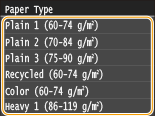
Registrace uživatelské velikosti papíru
Můžete zaregistrovat až tři často používané vlastní velikosti papíru.1. Stiskněte tlačítko
 a poté klepněte na tlačítko <Paper Settings> (Nastavení papíru).
a poté klepněte na tlačítko <Paper Settings> (Nastavení papíru).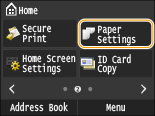
2. Klepněte na položku <Register Custom Paper> (Zaregistrovat vlastní papír).
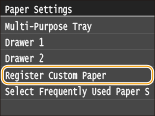
3. Klepněte na položku <Not Registered> (Nezaregistrováno).
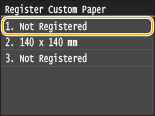
- Pokud už jsou velikosti papíru <1> až <3> zaregistrované, je třeba některou z nich změnit nebo smazat. Postupy změny a odstraňování těchto nastavení najdete níže.
 3-A. Změna nastavení
3-A. Změna nastavení3-A-1. Vyberte zaregistrovanou velikost, kterou chcete změnit.
3-A-2. Klepněte na položku <Edit> (Upravit) a pokračujte krokem 4.
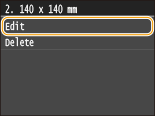
 3-B. Odstranění nastavení
3-B. Odstranění nastavení3-B-1. Vyberte zaregistrovanou velikost, kterou chcete odstranit.
3-B-2. Klepněte na tlačítko <Delete> (Odstranit).
3-B-3. Klepněte na tlačítko <Yes> (Ano).
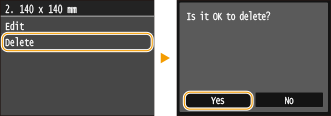
4. Nastavte velikost papíru.
4-1. Zadejte délku strany <X> (kratší strany).
- Klepněte na položku <X>.
- Pomocí číselných tlačítek nebo tlačítek

 /
/ zadejte délku strany <X> a stiskněte tlačítko <Apply> (Použít).
zadejte délku strany <X> a stiskněte tlačítko <Apply> (Použít).
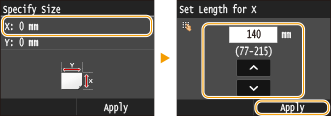
4-2. Zadejte délku strany <Y> (delší strany).
- Klepněte na položku <Y>.
- Zadejte délku strany <Y> a klepněte na tlačítko <Apply> (Použít).
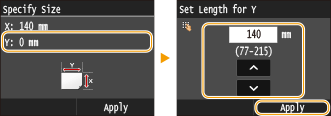
4-3. Klepněte na tlačítko <Apply> (Použít).
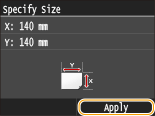
5. Vyberte typ papíru.
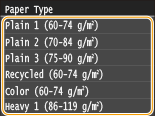
 Výběr zaregistrovaného vlastního nastavení papíru
Výběr zaregistrovaného vlastního nastavení papíruVelikosti papíru zaregistrované pomocí výše uvedeného postupu se zobrazí na obrazovce výběru velikosti papíru.
 Výběr velikosti papíru pro zásuvku na papír
Výběr velikosti papíru pro zásuvku na papírNa obrazovce výběru velikosti papíru vloženého do zásuvek na papír se zobrazí zaregistrované velikosti papíru.
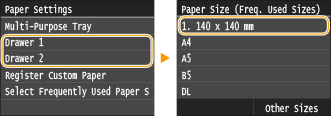

- Zobrazí se jen zaregistrované velikosti papíru, které lze vložit do zásuvky na papír.
[Manipulace s papírem]
 Výběr velikosti papíru pro otvor pro ruční podávání
Výběr velikosti papíru pro otvor pro ruční podáváníPokud je papír vložený do otvoru pro ruční podávání, zobrazí se obrazovka výběru velikosti papíru pro tento otvor. Na této obrazovce se zobrazí zaregistrované velikosti.
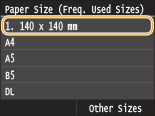

- Zaregistrované velikosti papíru se zobrazí, pokud pro otvor pro ruční podávání zadáte výchozí nastavení papíru. Na této obrazovce můžete vybrat jednu ze zobrazených velikostí jako výchozí nastavení papíru pro otvor pro ruční podávání.
Registrace výchozího nastavení papíru pro otvor pro ruční podávání
Pro otvor pro ruční podávání můžete zaregistrovat výchozí nastavení papíru. Pokud zaregistrujte výchozí nastavení, nebudete muset zadávat nastavení papíru pokaždé, když daný typ papíru vložíte do otvoru pro ruční podávání.POZNÁMKA
- Pokud zaregistrujete výchozí nastavení papíru, nezobrazí se po vložení papíru obrazovka nastavení papíru a použije se dané nastavení. Pokud vložíte papír jiné velikosti nebo typu, aniž byste změnili nastavení papíru, nemusí zařízení tisknout správně. Pokud se chcete tomuto problému vyhnout, zakažte výchozí nastavení výběrem položky <Off> (Vypnuto) v kroku 3 a poté vložte papír.
1. Stiskněte tlačítko  a poté klepněte na tlačítko <Paper Settings> (Nastavení papíru).
a poté klepněte na tlačítko <Paper Settings> (Nastavení papíru).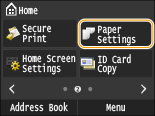
2. Klepněte na položku <Multi-Purpose Tray> (Víceúčelový zásobník).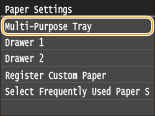
3. Klepněte na položku <On> (Zapnuto).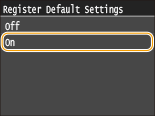
4. Vyberte velikost papíru.
- Pokud se formát odpovídající vloženému papíru nezobrazí, klepněte na položku <Other Sizes> (Jiné formáty).
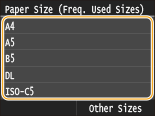
 Registrace uživatelské velikosti papíru
Registrace uživatelské velikosti papíru4-1. Klepněte na položku <Custom> (Vlastní).
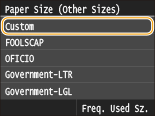
4-2. Zadejte délku strany <X> (kratší strany).
- Klepněte na položku <X>.
- Pomocí číselných tlačítek nebo tlačítek

 /
/ zadejte délku strany <X> a stiskněte tlačítko <Apply> (Použít).
zadejte délku strany <X> a stiskněte tlačítko <Apply> (Použít).
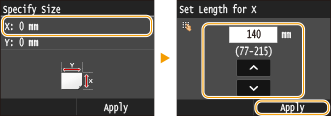
4-3. Zadejte délku strany <Y> (delší strany).
- Klepněte na položku <Y>.
- Zadejte délku strany <Y> a klepněte na tlačítko <Apply> (Použít).
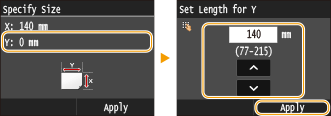
4-4. Klepněte na tlačítko <Apply> (Použít).
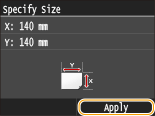
5. Vyberte typ papíru.
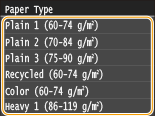
Omezení zobrazovaných velikostí papíru
Na obrazovce výběru velikosti papíru se můžou zobrazovat jen často používané velikosti.1. Stiskněte tlačítko
 a poté klepněte na tlačítko <Paper Settings> (Nastavení papíru).
a poté klepněte na tlačítko <Paper Settings> (Nastavení papíru).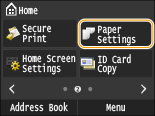
2. Klepněte na položku <Select Frequently Used Paper Sizes> (Vybrat často používané formáty papíru).

3. Klepněte na položku <Multi-Purpose Tray> (Víceúčelový zásobník), <Drawer 1> (Zásuvka 1) nebo <Drawer 2> (Zásuvka 2).
- Položka <Drawer 2> (Zásuvka 2) se zobrazí, pouze pokud je instalována volitelná zásuvka na papír (zásuvka 2). (MF729Cx/MF728Cdw/MF724Cdw)
4. Zrušte zaškrtnutí u velikostí papíru, které nechcete zobrazit.
- Nechejte zaškrtnuté jen často používané velikosti papíru.
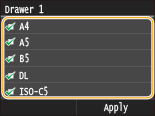

- Nezaškrtnuté velikosti papíru můžete stále zobrazit klepnutím na položku <Other Sizes> (Další velikosti) na obrazovce výběru velikosti papíru.
5.Klepněte na tlačítko <Apply> (Použít).
Související informace
Použitelné modely
- i-SENSYS MF623Cn
- i-SENSYS MF628Cw
- i-SENSYS MF724Cdw
- i-SENSYS MF728Cdw
- i-SENSYS MF729Cx